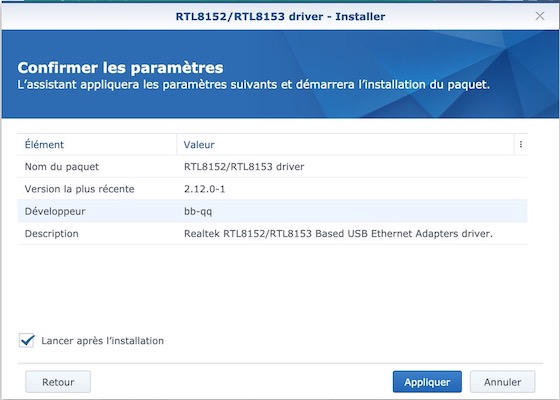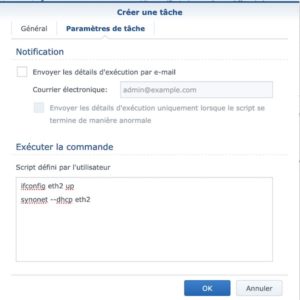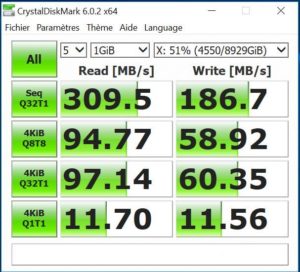Les NAS Synology sont d’excellents produits. Les boîtiers sont robustes, les performances sont bonnes, l’interface graphique est l’une des meilleures (si ce n’est la meilleure) et les applications sont nombreuses. Seulement, il manque une chose à ces NAS : le Multi-Gig (en français, réseau supérieur au 1 Gbit/s traditionnel). Aujourd’hui, je vous propose de découvrir comment passer au 2,5 Gbit/s sur un NAS Synology grâce à un adaptateur USB.
Synology et réseau 2,5 Gbit/s
Je dispose actuellement de l’adaptateur Asustor AS-U2.5G. Ce dernier fonctionne sous Windows, macOS et Linux. Le petit boîtier est construit autour d’une puce Realtek RTL8156. Le code source du driver (pilote en français) est disponible sur le site officiel de Realtek. Un développeur a pris le temps de le compiler pour les NAS Synology… et ça marche. Voilà les différentes étapes pour en profiter.

1. Acheter un adaptateur compatible
Tout d’abord, il faut s’équiper d’un adaptateur réseau compatible :
- Asustor AS-U2.5G (environ 45€)
- Club 3D CAC-1420 (environ 52€)
- Trendnet TUC-ET2G (environ 58€)
Seul le Club 3D est au format USB Type-A. Si vous choisissez un des deux autres, comme moi, il faudra acheter un petit adaptateur USB Type-C vers USB Type-A (comptez environ 6€). Pour rappel, le port USB 3.0 permet d’atteindre un débit théorique de 5 Gbit/s, donc il n’y a pas de souci au niveau de la connectique du NAS. Pour les tests, le switch NETGEAR 10G/Multi-gig GS110EMX a été utilisé.
2. Télécharger le pilote pour votre NAS
Seuls les NAS Synology avec un processeur Intel peuvent faire fonctionner une de ces cartes (contrainte liée au code fourni par Realtek) :
- Appolo Lake (DS218+, DS718+, DS418play, DS918+, DS1019+, DS620slim…),
- Avoton (DS415+, DS1015+, DS1515+…),
- Braswell (DS216+, DS716+, DS416play, DS916+…),
- Broadwell (FS1018, DS3018xs…)
- Cedarview (DS412+, DS1512+, DS713+…).
Pour connaître votre processeur, rendez-vous sur cette page GitHub qui contient l’ensemble des modèles. Après avoir contrôlé la compatibilité de votre NAS, vous pouvez télécharger le driver/pilote correspondant à cette adresse…
3. Branchez l’adaptateur à votre NAS et au réseau
Dans un premier temps, ne retirez pas le câble du port réseau de votre NAS. Si le boîtier choisi est en USB Type-C, pensez à mettre un adaptateur 😉 Pour le câble, un simple Cat.5e suffira amplement.
4. Installer le pilote vous sur le NAS
Connectez-vous à l’interface d’administration de votre NAS. Allez dans le Centre de Paquets et cliquez sur le bouton Installation manuelle. Dans mon cas, je l’installe sur un DS918+

Si vous avez laissé les paramètres par défaut, vous aurez le droit à une petite boîte de dialogue de ce genre (ci-dessous)… cliquez sur Oui.

Voilà, l’installation est maintenant terminée
5. Automatisez la configuration
Normalement, il faudrait se connecter en SSH pour que l’adaptateur soit utilisable. Inutile de se compliquer la vie, il existe une procédure plus simple. Attention, le pilote se charge au redémarrage du NAS, mais la configuration est systématiquement perdue. Ce que je vous propose, c’est d’automatiser cela à chaque redémarrage du Synology. Ainsi, l’adaptateur Multi-Gig sera fonctionnel à chaque fois. Toujours depuis l’interface d’administration, allez dans le Panneau de configuration puis Planificateur de tâches.
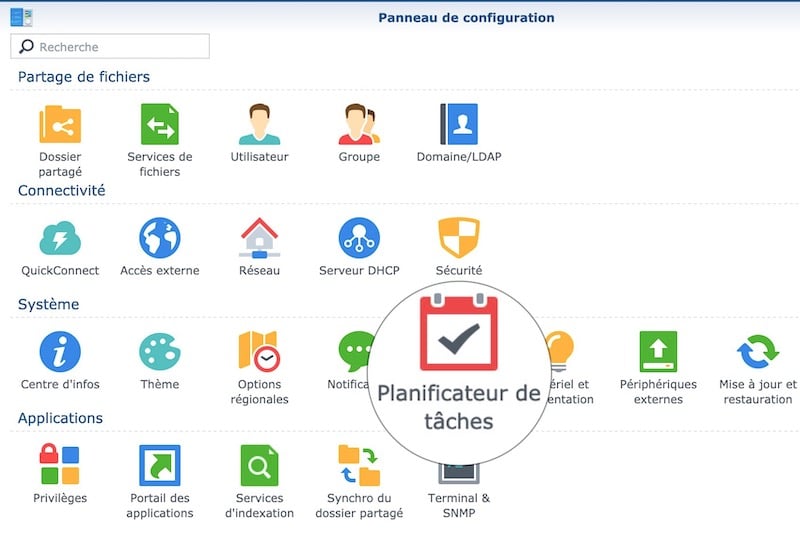
Cliquez sur le bouton Créer > Tâche déclenchée > Script défini par l’utilisateur

Donnez un nom à votre tâche (ex. : Eth 2.5), assurez-vous que l’Utilisateur root est sélectionné et choisissez Évènement Démarrage. Cliquez sur l’onglet Paramètre de tâche et copier / coller les 2 lignes suivantes :
ifconfig eth2 up
synonet –dhcp eth2
Si comme moi votre NAS possède déjà 2 ports réseau (et0 et eth1), le nouvel adaptateur 2,5 Gbit/s se nommera eth2. Votre Syno dispose d’un seul port réseau par défaut, le nouvel adaptateur se nommera eth1. Votre NAS possède 4 ports réseau, alors l’adaptateur se nommera eth4… La première ligne (ci-dessus) va monter/charger la nouvelle carte réseau. La seconde va appliquer le réglage DHCP par défaut à cette carte. Maintenant, nous allons tester et activer la nouvelle carte 2,5 Gbit/s. Sélectionnez la tâche créée et appuyez sur le bouton Exécuter
Maintenant, allez contrôler vos paramètres réseau (Panneau de configuration > Réseau puis onglet Interface réseau). Vous devez voir maintenant un LAN 3 (si vous avez 2 ports réseau en standard). Vous pouvez obtenir plus d’information en cliquant sur la petite flèche à droite. Sachez qu’il est possible de changer par exemple de positionner le MTU à 9000 pour plus de vitesse.
Performances
Après quelques tests rapides, on peut dire qu’il y a un vrai gain. Voici les premiers tests effectués avec un iMac (MTU 9000)
et ceux sous Windows 10
On remarque immédiatement les gains sur les transferts séquentiels en lecture/écriture. Cependant, on note aussi des pertes sur la lecture et l’écriture aléatoire. Les résultats sont moins bons dans ces cas précis. Cela peut s’expliquer par un souci au niveau du driver/pilote, mais je ne pense pas. Je pencherai plus pour un souci de gestion au niveau du port USB.
Conclusion
Au-delà de la possibilité d’ajouter un port réseau supplémentaire au NAS, le plus intéressant c’est bien sûr de passer au 2,5 Gbit/s ! Les tests montrent un gain immédiat sur de la lecture et l’écriture séquentielle. Par contre, on notera une légère perte sur la lecture et écriture aléatoire. Est-ce que cela vient des drivers / pilote ou du port USB ?
Enfin, ce qui marche aujourd’hui ne fonctionnera peut-être pas demain avec la prochaine version de DSM. Synology n’apprécie pas trop qu’on utilise du matériel non officiel sur ses NAS. Cela ne veut pas dire que cela ne marchera plus, c’est juste qu’on ne peut pas prédire l’avenir.